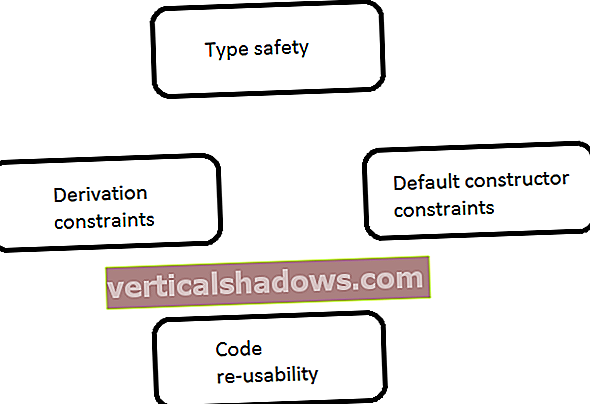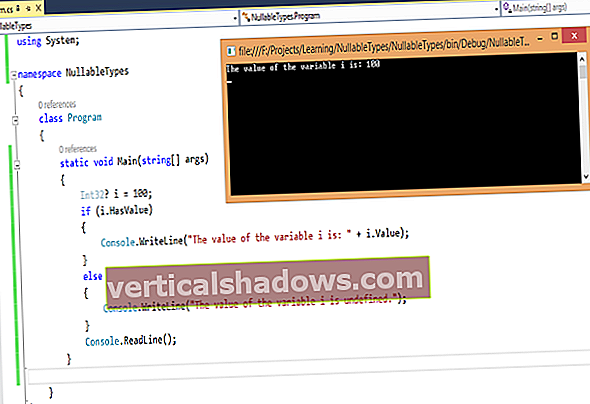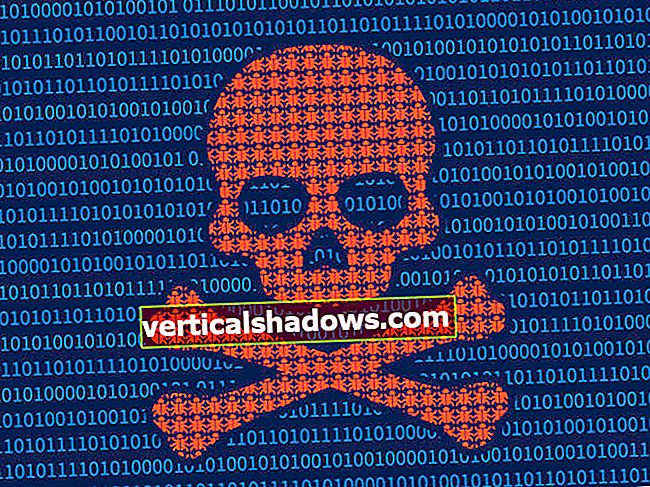Ko iPhone in Android telefoni postanejo zmogljivejši in pridobijo več podpore za podjetja, mnogi zapustijo zaokroženo področje BlackBerryja za dva velika zaslona na dotik. Večina lastnikov BlackBerry je iz številnih besedil in e-poštnih sporočil ustvarila obsežen seznam stikov in morda se sprašujejo, kako bodo preživeli potovanje. Toda bodite srčni: vam ni treba izvleči kartice SIM in moliti ali naložiti okorne programske opreme za prenos. Pravzaprav imate samo eno besedilno sporočilo od prenosa stikov v skoraj kateri koli pametni telefon.
Research in Motion ponuja programsko opremo za sinhronizacijo namizja z domiselnim naslovom BlackBerry Desktop Manager, ki lahko koledar in stike uvozi v Microsoft Outlook, Windows Calendar, Lotus Notes in nekaj drugih programov za organizatorje. Če nameravate svoj novi iPhone ali Android sinhronizirati z Outlookom ali drugo od teh aplikacij, bi bilo dobro, če jih prenesete v svoj računalnik ali Mac, naložite v Outlook ali podobno in se nato zanesete na to aplikacijo da jih posredujete na vaš naslednji telefon.
[Pridobite strokovne nasvete o načrtovanju in izvajanju strategije BYOD s posebnim poročilom PDF za 29 strani "Mobile and BYOD Deep Dive". | Bodite na tekočem o najpomembnejših dogodkih na področju mobilnih naprav in vpogledih v glasilo Mobilize. ] POVEZANE: Več o prenosu stikov iz naprave BlackBerry v novi pametni telefon
Potem pa vam podjetje z največ strežniškega prostora na svetu želi takoj pomagati pri sinhronizaciji stikov z enega telefona na drugega, zakaj ga ne pustite? Googlova aplikacija Sync deluje s pametnimi telefoni BlackBerry, iPhoni, telefoni Nokia Symbian, starejšimi modeli Windows Mobile (6.0 in 6.5) in vsemi pametnimi telefoni, ki podpirajo SyncML. Pametni telefon Android ima vgrajeno sinhronizacijo Google Računa, vključno s stiki, in večina vseh sodobnih pametnih telefonov, vrednih soli (vključno z Windows Phone 7), ponuja nekakšno sinhronizacijo stikov Google / Gmail. Še huje, Google vam omogoča izvoz stikov v splošno prijaznih oblikah CSV in vCard.
Začnimo torej. Odprite brskalnik BlackBerry in pojdite na m.google.com/sync. Pozvani boste, da prenesete aplikacijo, ki jo je Google ustvaril samo za telefone BlackBerry. Lahko pa tudi z namiznim brskalnikom odprete google.com/mobile/sync, nato pa pod naslovom BlackBerry kliknete povezavo Prenesi aplikacijo, kjer lahko vnesete svojo številko mobilnega telefona, če želite neposredno povezavo poslati s SMS-om na telefon.

V večini pametnih telefonov BlackBerry se mora aplikacija Google Sync samodejno namestiti po odobritvi prenosa. Ko je nameščena, lahko ikono Google Sync najdete na začetnem zaslonu (ali na seznamu aplikacij). Kliknite ga in najprej boste morali v polje za prijavo vnesti svoj Gmailov naslov ali celoten e-poštni naslov v računu za Google Apps - ki vas pripelje do točke odločitve, če še niste izkušeni z Gmailom in Google Stiki .
Če že uporabljate Gmail, Google Dokumente, Google Koledar ali kateri koli drug Googlov izdelek, ki zahteva geslo, že imate račun, v katerega lahko potisnete svoje Google Stike. Zaradi tega je Googlov izdelek Sync precej priročen, lahko pa pomeni tudi združitev vaših osebnih (Google / Gmail) stikov z vašimi poslovnimi (BlackBerry) stiki. Še več, Google Sync pošlje tudi elemente koledarja iz naprave BlackBerry v Google Koledar, ki je povezan s tem Google Računom, in sinhronizira vaše obstoječe stike v Gmailu / Googlu nazaj na vaš BlackBerry.
Opomba: če imate račun za Google Apps prek službe, organizacije ali lastne spletne domene, ga lahko vedno uporabite tudi za sinhronizacijo, tako da vnesete svoj polni naslov [email protected].
Če ne uporabljate Gmaila in če veliko stikov ni shranjenih v vaših Google Stikih, to tudi ni velika težava. V tem primeru se lahko zmešate in prenesete združitev v velikem obsegu ali pa ustvarite nov račun Gmail / Google za sinhronizacijo stikov BlackBerry. Google Stiki trenutno niso najbolj gibčen in prilagodljiv sistem za upravljanje stikov, vendar je brezplačen in enostaven za povezavo s katerim koli skoraj pametnim telefonom.
V obeh primerih se oborožite z uporabniškim imenom in geslom iz novega ali obstoječega Google Računa, nato se prijavite v aplikacijo Google Sync v napravi BlackBerry. Sčasoma boste prispeli na pozdravni zaslon, na katerem je gumb za sinhronizacijo na dnu. Pritisnite ta gumb in počakajte, da se vaši stiki preusmerijo z vaše dlani v oblak. Če imate veliko stikov v BlackBerryju ali v Google Računu, lahko to traja nekaj časa; prav tako s koledarskimi elementi na obeh straneh. Počakajte nekaj časa, nato pa pojdite na google.com/contacts in se prijavite z Google Računom, s katerim ste pravkar sinhronizirali. Preglejte tamkajšnje stike; poiščite nekaj ključnih ljudi, zagotovite, da so njihovi podatki videti pravilni, nato pa zgrabite to napravo z dolgotrajnim vonjem po novem pripomočku.

Pogled na svetleči novi iPhone? V bistvu boste nastavili sinhronizacijo Microsoft Exchange z Googlovimi strežniki, tako kot bi to storili z delom. Google je na svoji strani Google Sync opisal korake za nastavitev. Kratka različica je: V iPhonu odprite Nastavitve, tapnite Pošta, Stiki, Koledarji, tapnite Dodaj račun in na seznamu izberite Microsoft Exchange. V polja E-pošta in uporabniško ime vnesite svoj polni e-poštni naslov Gmail / Google in v polje Geslo geslo (polje Domain pustite prazno), nato tapnite Naprej v zgornjem desnem kotu zaslona. V polje Server, ki se prikaže, vnesite m.google.com. Prepričajte se, da ste izbrali stike za sinhronizacijo, ko dobite to možnost, in upoštevajte, da lahko sinhronizirate tudi koledarje in sporočila Gmail / Google Apps, če želite. Če imate v iPhonu obstoječe stike, boste pozvani, ali jih združite s svojimi stiki v Googlu / BlackBerry ali jih zamenjate - to je vaš klic.

Če zibate pametni telefon Android, ste se verjetno že prijavili ali nastavili Google Račun, ko ste prvič zagnali pametni telefon. Če ste sinhronizirali drug račun ali stikov BlackBerry po dobrem čakanju ne vidite, se dotaknite aplikacije Nastavitve, tako da tapnete gumb Meni na začetnem zaslonu. Nato se pomaknite in izberite Računi in sinhronizacija. Če se prikaže vaš račun, sinhroniziran s BlackBerry, ga tapnite in zagotovite, da je Stiki označen kot sinhroniziran element. Če morate dodati račun, tapnite gumb Dodaj račun na dnu - premaknite se skozi običajne korake.

Tako iPhoni kot naprave Android, sinhronizirane prek Googla, bodo vaš seznam stikov posodabljale tako v pametnem telefonu kot v Google Stikih. Ko želite imena in podrobnosti dodajati in urejati z večjo tipkovnico, lahko to storite v spletu in ko boste morali pametni telefon znova premakniti, boste pokrit.
To zgodbo "Adijo, BlackBerry: Kako prenesti stike na iPhone ali Android" je prvotno objavil ITworld.